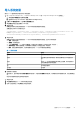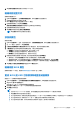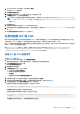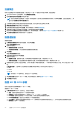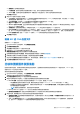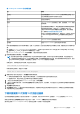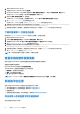Users Guide
Table Of Contents
- 用于 Microsoft System Center Configuration Manager 的 Dell Lifecycle Controller Integration 版本 3.1 用户指南
- Dell Lifecycle Controller Integration (DLCI) for Microsoft System Center Configuration Manager 简介
- 使用案例场景
- 使用 Dell Lifecycle Controller Integration
- 许可 DLCI
- Dell 部署工具包
- Dell 驱动程序 CAB 文件
- 配置目标系统
- 自动查找和握手
- 应用任务序列中的驱动程序
- 创建任务序列
- 创建 Dell 特定的任务序列
- 创建自定义任务序列
- 编辑任务序列
- 配置任务序列步骤以应用操作系统映像和驱动程序包
- 应用操作系统映像
- 添加 Dell 驱动程序包
- 部署任务序列
- 创建任务序列介质可引导 ISO
- System Viewer 公用程序
- 配置公用程序
- 启动 Integrated Dell Remote Access Controller 控制台
- Task Viewer
- 您可以使用 Dell Lifecycle Controller Integration 执行的附加任务
- 使用配置公用程序
- 使用 Import Server 公用程序
- 使用 System Viewer 公用程序
- 故障排除
- 相关说明文件和资源
使用 System Viewer 公用程序
本章说明可以使用 System Viewer 公用程序执行的各种操作。
可以使用 System Viewer 公用程序执行以下操作:
● 查看和编辑硬件配置。有关详细信息,请参阅查看和编辑 BIOS 配置。
● 查看和编辑 RAID 配置。有关详细信息,请参阅查看和配置 RAID。
● 为您的系统创建和编辑 iDRAC 配置文件。有关更多信息,请参阅为系统配置 iDRAC 配置文件。
● 为网络适配器(例如 NIC 和 CNA)创建配置,并将它们保存到配置文件。有关详细信息,请参阅为系统配置 NIC 和 CNA。
● 查看当前固件资源清册、与基准进行比较并更新固件。有关详细信息,请参阅比较和更新固件资源清册。
● 比较硬件配置文件。有关详细信息,请参阅比较硬件配置文件。
● 查看和导出 Lifecycle Controller 日志。有关详细信息,请参阅查看 Lifecycle Controller 日志。
● 查看系统的硬件资源清册。有关详细信息,请参阅查看系统的硬件资源清册。
注: 只能直接编辑硬件配置和 RAID 配置文件而不能直接编辑系统配置。
● 执行有关恢复平台的任务,包括:
○ 将系统配置文件导出到外部位置。
○ 从外部位置导入保存的系统配置文件。
○ 为系统配置“部件更换”属性。
有关详细信息,请参阅系统的平台还原。
主题:
• 查看和编辑 BIOS 配置
• 查看和配置 RAID
• 为系统配置 iDRAC 配置文件
• 为系统配置 NIC 和 CNA
• 比较和更新固件资源清册
• 比较硬件配置文件
• 查看 Lifecycle Controller 日志
• 查看系统的硬件资源清册
• 系统的平台还原
查看和编辑 BIOS 配置
使用该功能可以查看和修改系统或系统集合的当前 BIOS 配置并将其保存为配置文件。
注:
● 仅当目标系统具有与配置文件中相同、等同或更少数量的引导设备时,才能在多个目标系统间应用引导顺序。
● 在 SCCM 2012 中,不支持使用 UEFI 引导模式进行操作系统部署。
创建新配置文件
要创建新配置文件:
1. 在 BIOS 配置屏幕中,选择创建新配置文件并单击下一步。
BIOS 属性选项卡显示系统的 BIOS 属性和当前设置。引导顺序选项卡显示系统的引导顺序信息。
2. 在 BIOS 属性选项卡上,通过选中每个属性的复选框可以选择要包含在配置文件中的属性。如果选中全选,将选中列表中的所有
属性。
注: 您可以不选中配置文件中的 BIOS 属性。如果不选择配置文件中的任何 BIOS 属性,则在导入配置文件时仅考虑引导顺序
信息。
6
42 使用 System Viewer 公用程序